تغییر کشور اپل ایدی Apple Id
تغییر کشور اپل ايدي
آموزش تغییر کشور اپل استور
همه شما میدانید که اپل ای دی ها بر اساس کشوری که هنگام ساخت اپل ایدی ثبت می شوند عمل میکنند و اپ استور همان کشور را نمایش می دهند یا پس از خرید گیفت کارت اپل همان کشور را می پذیرند (مثلا گیفت کارت اپل ایتونز امریکا فقط روی Apple id کشور امریکا کار می کند). اگر شما به کشور دیگری مهاجرت کرده اید یا اینکه به هر دلیلی قصد تغییر کشور / ریجن جهت بهره گیری از امکانات آن ریجن می توانید تغییر را انجام دهید. با ما همراه باشید تا بصورت کامل براتون توضیح بدیم:
مسیر ساده جهت تغییر کشور APPLE ID بدین صورت است که ابتدا به صفحه اکانت Apple ID رفته، بخش Account Info یا Settings جهت تغییر در اطلاعات اصلی Apple ID. از داشتن یک Payment Method برای کشور / ریجن جدید اطمینان حاصل کنید.
نکته مهم : وقتی Billing Address خود را در تنظیمات Apple iD یا از طریق iTune Store یا اپ استور App Store تغییر می دهید، اپل، آدرس Billing Address را برای تمامی سرویس های اپل که روی Apple ID داشتید نیز تغییر می دهد !!!
خرید اپل ایدی وریفای شده آمریکا
نکات مهم پیش از تغییر کشور Apple ID
- تمامی اعتبار دلاری موجود در اپل آی دی خود را خرج کنید در غیر اینصورت اعتبار باقی مانده کاملا از دسترس خارج می گردد. حتی بعضا باید منتظر برخی از اعتبارهای refund شده (برگشت خورده یا پس داده شده) بمانید.
- اگر اشتراکی خریداری نموده اید باید آنرا Cancel نمایید مثلا اگر در Apple Music اپل موزیک اشتراک 1 ماهه یا یکساله و … داشتین باید در نظر داشته باشید که تا پایان اشتراک مورد نظر صبر نمایید و در نهایت آنرا Cancel کنید که تا تغییر ریجن اکانت اپل شارژ مجدد نشود. ( این مورد شامل پیش خریدها، اجاره و اشتراک فیلم از ایتونز و یا اتمام یک سیزن از سریال)
- حتما برای تغییر ریجن اکانت اپل خود یک “روش پرداخت” یا Payment Method در دسترس داشته باشید. برای مثال فقط با کارت اعتباری آلمان Germany میتوان از iTunes Store یا AppStore آلمان خریداری نمود.
- حتما حتما از آیفون، آیپد یا آیپاد تاچ خود در iTunes بکاپ تهیه فرمایید. (شاید تا زمان تغییر کشور اکانت بصورت موقت نیاز به دانگرید Downgrade فضای iCloud خود داشته باشید).
نکته : اگر اکانت شما در حال استفاده از Family Sharing Group می باشد، شما قادر به تغییر ریجن یا کشور اپل ای دی خود نیستید. که برای اینکار ابتدا باید از گروه Family Sharing مورد نظر Leave داده باشید.
نکته: پیش از تغییر کشور اپل ای دی خود شما قادر به دانلود خریدهای قبلی خود میباشید در صورتیکه پس از تغییر ریجن امکان دانلود با ابهام صورت می گیرد.
تغییر کشور یا ریجن
تغییر ریجن اپل بر روی آیفون، آیپد یا آیپاد تاچ
- روی گوشی آیفون خود بر روی Settings کلیک کرده ، سپس روی اسم خود و در نهایت بر روی گزینه iTunes & App Store کلیک کنید : Settings>your name>iTunes & App Store
- بر روی Apple ID مورد نظر کلیک کتید.
- حال از منوی بازشده گزینه View Apple ID را کلیک کنید. ( شاید ازتون بخواد که sign-in بشین مشکلی نیست یوزر پسورد خودتون را بزنین و اوکی کنین).
-

تغییر ریجن اپل ایدی
- گزینه Country/Region را لمس کنید
- کشور جدید خود را انتخاب کنید و بر روی next کلیک کنید.
- موافقتنامه اپل که تحت Terms and Conditions را I Agree کنید.
- اگر دیالوگ دیگری باز شد مجددا Agree فرمایید.
- اطلاعات شیوه پرداخت / Payment Method کشور جدید را وارد کنید.
- آدرس کشور جدید را در Billing Address وارد کرده و روی Next کلیک کنید.
تغییر ریجن اپل ایدی از طریق سایت اپل
تغییر ریجن اکانت اپل از طریق تنظیمات Apple ID
- از طریق لینک روبرو به Apple ID خود لاگین شوید. >> http://appleid.apple.com/
- در بخش Account روی دکمه Edit کلیک نمایید.
- از بخش Country/Region، کشور یا ریجن جدید را انتخاب فرمایید.
- اگر سوالی پرسیده شد بر روی Continue to Update کلیک کنید.
- اطلاعات Payment جدید (شیوه پرداخت جدید) را وارد کنید.
- بر روی Save کلیک کنید.
نکته نهایی :
کشور / ریجن اپل ای دی برای تمامی سرویس های اپل بر روی تمامی محصولات اپل تغییر خواهند کرد.




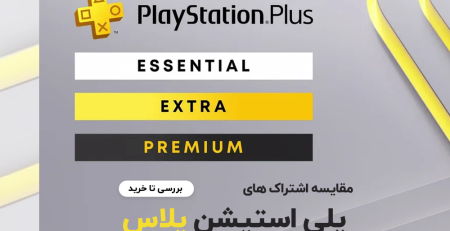


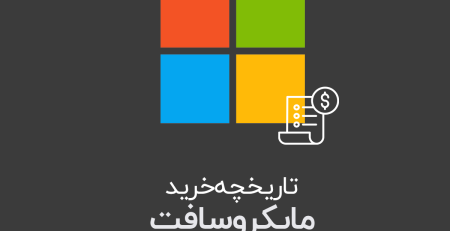




Comments (2)
امتیاز بینندگان:5 ستاره
امتیاز بینندگان:5 ستاره
Comments are closed.